Linux常用命令
一、shell
Linux系统中运行的一种特殊程序
在用户和内核之间充当翻译官
用户登录Linux系统时,自动加载一个shell程序
Bash是Linxu系统中默认使用shell程
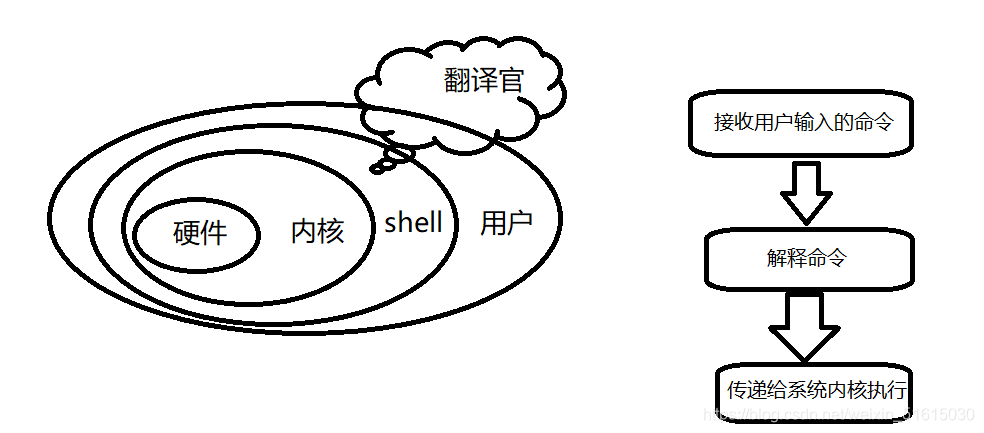
二、Linux命令的种类
1、内部命令与外部命令的区别
| 内部命令 | 外部命令 |
|---|---|
| 集成于shell解释器程序内部的一些特殊指令,也成为了内建指令 | Linxu系统中能够完成特定功能的脚本文件或二进制程序 |
| 属于shell的一部分 | 属于shell解释器程序之外命令 |
| 没有单独对应的系统文件 | 每个外部命令对应了系统中的一个文件 |
| 自动载入内存,可以直接使用 | 必须知道对应的文件位置,由shell加载后才能执行/bin,user/bin,/usr/local/bin等 |
2、查看内部命令
①help
②enable
③type
3、禁用命令
enable -n 命令
三、Linux命令行的格式
1、通用的命令行使用格式
命令字 [选项] [参数]
①命令字
是整条命令中最关键的一部分
唯一确定一条命令
②选项
短格式选项:使用“-”符号引导
长格式选项:使用“–”符号引导
③LS的常用选项
-l:以长格式显示文件和目录的列表,包括权限、大小、最后更新时间等详细信息ll命令与ls-l功能相同
-a:显示所有子目录和文件的信息,包括名称以点好“.”开头的隐藏目录和隐藏文件
-A:与-a选项的作用基本类似,担忧两个特殊隐藏目录不会显示,即表示当前目录的“.”和表示父目录的“…”
-d:显示目录本身的属性,而不是显示目录中的内容
-h:以更人性化的方式显示目录或文件的大小,默认的大小单位为字节,使用-h选项后将显示为KB、MB等单位。此选项需要结合-l选项一起使用
-R:以递归的方式显示置顶目录及其子目录中的所有内容
–color:在字符模式中以颜色区分不同的文件。默认已开启
-i:显示文件和目录的inode号
2、通用的命令行使用格式
命令字 [选项] [参数]
①参数
命令字的处理对象
可以是文件名、目录名或用户等内容
个数可以是零到多个
三、编辑Linux命令行
1、编辑Linux命令行
Tab键:自动补齐
反斜杠“\”:强制换行
Ctrl+U组合键:清空至行首
Ctrl+K组合键:清空至行尾
Ctrl+L组合键:清屏
Ctrl+C组合键:取消本次命令编辑
Ctrl+a组合键:切换到行首
Ctrl+e组合键:切换到行尾
四、获得命令帮助的办法
1、内部命令help
查看shell内部命令的帮助信息
2、命令的“–help”选项
适用于大多数Linux外部命令
3、使用man命令阅读手册页
使用↑↓方向键滚动一行文本
使用Page UP和Page Down 键翻页
按Q或q键退出阅读环境
按/键查找内容,n键向下查找,N键向上查找
五、切换工作目录-cd
1、将用户的工作目录更改到其他位置
| 格式 | 说明 |
|---|---|
| cd 目标位置 | 切换到目标位置 |
| cd~ | 若不指定目标位置,切换到当前用户的宿主目录 |
| cd | 若不指定目标位置,切换到当前用户的宿主目录 |
| cd- | 切换到上一次执行cd命令之前所在的目录 |
2、绝对路径
以/开头的为绝对路径
3、相对路径
以当前位置为起点
| 表现形式 | 说明 | 示例 |
|---|---|---|
| 直接使用目录名或文件名 | 表示当前工作目录中的子目录、文件的位置 | grub.conf |
| 以一个点号“.”开头 | 表示以当前的工作目录作为起点 | ./grub.conf |
| 以两个点号“.”开头 | 表示以当前目录的上一级目录作为起点 | …/vmlinuz |
| 以~用户名形式开头 | 表示以指定用户的宿主目录作为起点 | ~teacher |
| 以~形式开头 | 表示以当前用户的宿主目录作为起点 | ~ |
六、列表显示目录内容-ls
1、显示目录中内容,包括子目录和文件相关属性信息
ls [选项] [文件或目录]
2、常用选项
-l、-a、-A、-d、-h、-R、–color
3、结合通配符
“?”:代表任意一个字符。且至少1个
“*”:代表所有任意数个字符,可以是0个或者1个或者多个
“[]”:表示可以匹配字符组中的任意一个字符
[abc]、[a-f]
补充:通配符不分大小写
七、字段列表
1、文件属性字
第一个字符代表文件的类型
“-”表示改文件是一个普通文件
“d”表示该文件是一个目录
“l”表示该文件是一个软件连接文件
第一字符后面9个字母表示该文件或目录的权限位
r表是读(查看、下载)、w表示写(添加、更改、删除、上传)、x表示执行(运行文件、切换目录)
其中前三个表示文件拥有者的权限,中间三个表示文件所属组拥有的权限,最后三个表示其他用户用有的权限
2、文件硬连接数
如果一个文件不是目录,此时这一字段表示最高文件所具有的硬连接数
如果是一个目录,则第2字段表示该目录所含子目录的个数
如果新建一个空目录,最高目录的第二字段就是2,表示该目录下有两个子目录
3、文件\目录拥有者
4、文件\目录拥有者所在的组
5、文件所占用的空间
如果是一个目录,则表示该目录的大小,而不是目录及他下面文件的总大小
Linux系统中一切皆为文件,因此目录也是一种文件
6、文件/目录最近访问或修改时间
7、文件名
如果是一个符号链接,那么会有一个“->”箭头符号,后面根一个它指向的文件名
八、设置别名-alias
1、通告别名机制简化常用的、比较长的命令
alias 命令别名别名=‘命令’
2、示例
设置myls为ls-alh的别名
alias myls=‘ls-ash’
3、取消别名
unalias 命令别名
九、统计目录及文件空间占用情况-du
1、统计指定目录(或文件)所占用磁盘空间的大小
du [选项] [文件或目录…]
2、常用选项
-a:统计磁盘空间占用时包括所有的文件,而不仅仅只统计目录
-h:以更人性化的方式(默认以KB计数,但不显示单位)显示出统计结果
-s:只统计所占用空间总的大小,而不是统计每个子目录,文件的大小(选项-a和-s不可同时使用)
–max-depth=n:统计所有小于等于第n层的目录的总大小
统计出/var/log目录中子目录的大小
du-h–max-depth=1/var/log
十、创建新目录-mkdir
1、创建新目录-mkdir
mkdir [选项]目录位置及名称
2、示例
在当前目录下创建名为public html的子目录
mkdir public html
创建目录/aa,在/aa目录下创建子目录bb,在/aa/bb目录下创建子目录/cc
十一、创建空文件-touch命令
1、更新文件的时间标记
2、经常用于创建多个新的空文件
touch 文件
3、示例
创建两个空文件,文件名分别为aa.txt和bb.txt
touch aa bb
touchi {a,b}.txt
十二、创建连接文件-ln
1、为文件或目录建立连接文件,类似于Windows系统的快捷方式
2、连接文件类型
软连接(创建软连接用绝对路径)
硬链接
in [-s] 源文件或目录…连接文件或目标位置
3、示例
ln -s/bin/bzip2/bin/wx/
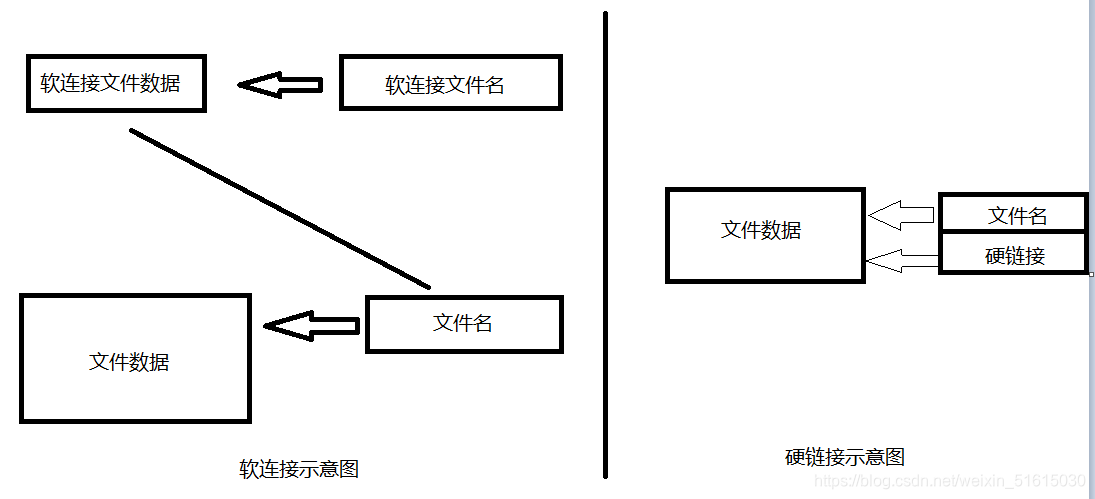
在Linux中,文件名和文件的数据是分开存储的
提示:
在Linux中,只有文件的硬链接数==0才会被删除
使用ls-l可以查看一个文件的硬链接的数量
在日常工作中,几乎不会建立文件夹的硬链接
4、软连接和硬链接文件的区别
| 文件类型 | 软连接文件 | 硬链接文件 |
|---|---|---|
| 删除源文件后 | 失效 | 仍然可以 |
| 使用范围 | 适用于文件或目录 | 仅适用于文件 |
| 保存位置 | 与源文件可在不同的文件系统中 | 必须与源文件在同一个文件系统中 |
| 与源文件的关系 | 相当于快捷方式 | 相当于给文件起个别名 |
| inode号码 | inode号码不同 | inode号码相同 |
十三、复制文件或目录-cp
1、将需要复制的文件或目录重建一份,并保存为新的文件或目录
cp[选项]…源文件或目录…目标文件或目录…
2、常用选项
-f:覆盖目标同名文件或目录时不进行提醒,而直接强制复制
-i:覆盖目标同名文件或目录时提醒用户确认
-p:复制时保持源文件的权限、属主及时间标记等属性不变
-r:复制目录时必须使用此选项,表示递归复制所有文件及子目录
补充:复制多个文件或目录时,目标位置必须是目录,且目标目录必须已存在
3、示例
cp /etc/host.com /etc/host.conf.bak
cp host.conf{,.bak}
十四、删除文件或目录-rm
1、删除指定的文件或目录
rm [选项]要删除的文件或目录…
2、常用选项
-f:删除文件或目录时不进行提醒,而直接强制删除
-i:删除文件或目录时提醒 用户确认。(y表示删除,n表示不删除)
-r:删除目录时必须使用此选项,表示递归删除整个目录树(应谨慎使用)
补充:
不要直接删除系统中已有的目录或配置文件,以避免出现意外故障
rm -rf /etc/yum.repos.d/*
删除目录下文件时建议最好先切换到目录下执行rm -rf命令
3、示例
rm -rf public html/grub/
rm -i public html/apg.conf
十五、重命名命令
mv命令只能对的那个文件重命名,可使用rename命令批量修改文件名
renanme 旧字符 新字符 目标文件
例:rename JPG gif *.JPG
十六、查找命令文件存放目录-which
1、搜索范围由环境变量PATH决定(echo $PATH)
which命令|程序名 ----------------------------//你热播当找到第一个目标后不再继续查找
或
whic -a 命令|程序名------------------//在所以搜索路径中查找
2、示例
which is
which history
使用which查找内部命令时,将找不到对应的程序
补充:
能让系统识别这个命令所在位置的环境变量
十七、查找文件或目录-find
1、采用递归方式
根据目标的名称、类型、大小等不同属性进行精细查找
find [查找范围] [查找条件或表达式]
2、常用查找条件类型
| 查找类型 | 关键字 | 说明 |
|---|---|---|
| 按名称查找 | -name | 根据目标文件的名称进行查找,允许使用“*”及“?”通配符 |
| 按文件大小查找 | -size | 根据目标文件的大小进行查找;一般使用+、-号设置超过或小于指定大小作为查找条件;常用的容量单位包括kB、MB、GB |
| 按文件属主查找 | -user | 根据文件是否属于目标用户进行查找 |
| 按文件类型查找 | -type | 根据文件的类型进行查找;文件类型包括普通文件(f)、目录(d)、块设备文件(b)、字符设备文件(c)、等块设备文件(b):成块读取数据的设备(硬盘、内存、光驱);字符设备文件(c):按单个字符读取数据的设备(键盘、鼠标) |
十八、使用find命令实现多个查找条件
1、使用find命令实现多个查找条件
“-a”表示而且(and)
“-o”表示或者(or)
2、示例
find/boot -size +1024k -a -name“vmlinuz”
find/boot -size +1024k -o -name“vmlinuz”
十九、find只exec用法
1、-exec参数后面跟的是Linux命令,它是以分好“;”为结束标志,由于各个系统中分好会有不同的意义,因此在分号前面加上反斜杠转义符“\”
{}代表前面find查找出来的文件名
2、find命令匹配到了当前目录下的所有普通文件,并在-exec选项中使用ls-l命令将它们列出
find ./ -type f -exec ls -l{}\;
二十、命令执行的优先级
第一优先级:指定路径的命令。绝对路径 /root/pwd.sh 或者相对路径 ./pwd.sh
第二优先级:别名指定的命令 alias pwd=/root/pwd.sh
第三优先级:内部命令
第四优先级:hash命令
Linux系统下会有一个hash表,当你刚开机时做过hash表为空,每当你执行过一条命令时,hash表会记录下这条命令的路径,就相当于缓存一样。第一次执行命令shell解释器默认的会从PATH路径下寻找该命令的路径,当你第二次使用该命令时,shell解释器首先会查看hash表,没有该目录才回去PATH路径下寻找。hash表能提高命令的调用速率。
第五优先级:通告PATH定义的查找顺序查找
如果以上顺序都找不到,就会报“未找到命令…”的错误
二十一、linux 文件颜色的含义
蓝色文件:目录
白色文件:一般性文件,如文本文件,配置文件,源码文件等
浅蓝色文件:链接文件,主要是使用ln命令建立的文件
绿色文件:可执行文件,可执行程序
或者相对路径 ./pwd.sh
第二优先级:别名指定的命令 alias pwd=/root/pwd.sh
第三优先级:内部命令
第四优先级:hash命令
Linux系统下会有一个hash表,当你刚开机时做过hash表为空,每当你执行过一条命令时,hash表会记录下这条命令的路径,就相当于缓存一样。第一次执行命令shell解释器默认的会从PATH路径下寻找该命令的路径,当你第二次使用该命令时,shell解释器首先会查看hash表,没有该目录才回去PATH路径下寻找。hash表能提高命令的调用速率。
第五优先级:通告PATH定义的查找顺序查找
如果以上顺序都找不到,就会报“未找到命令…”的错误




















 8400
8400











 被折叠的 条评论
为什么被折叠?
被折叠的 条评论
为什么被折叠?








